Remoを使った学会・研究会の懇親会開催の方法

オンラインでの学術大会が普及する中、懇親会をどのようにオンラインで実施するか?その方法が課題としてよく上がっています。こちらの記事ではオンラインでの学術大会における懇親会を Remo というツールを使って実施する事例を紹介します。
Remoにはポスターなど様々な機能がありますが、学会の懇親会にポイントを絞ってご説明いたします。
Remoの使用条件(推奨環境)
Remoのツールを使うには推奨のブラウザーがございます。 Macでは Chrome Firefox Safari、 Windowsでは Chrome Firefoxが推奨環境となっております。
過去にはInternet ExplorerでRemoが起動しないこともございましたので、Remoを使用される際は推奨環境をご確認の上、アクセスをお願い致します。
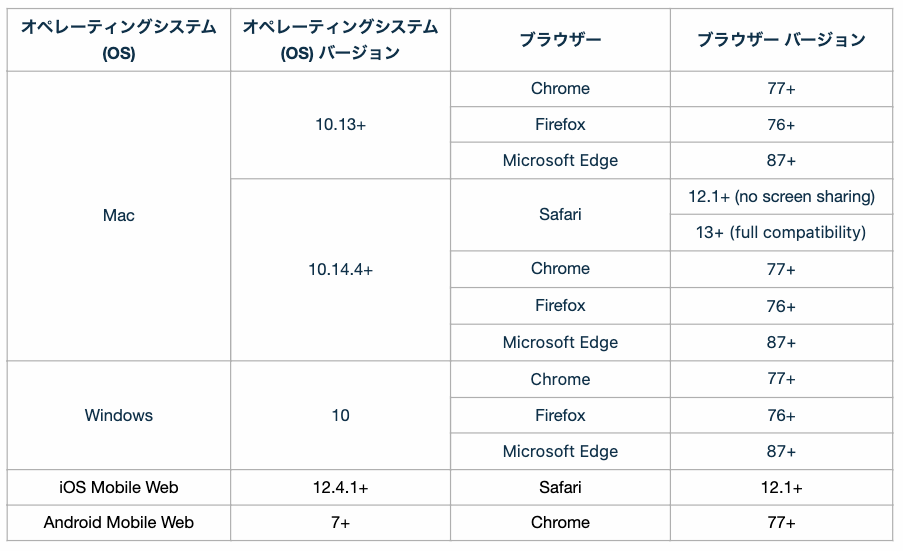
学術大会でのRemo懇親会の参加方法
オンライン大会のタイムテーブルやプログラムが掲載されている大会のホームページ上にRemoのリンクを設置します。
そちらのリンクをクリックいただくことで大会ページから直接Remo会場に行くことが可能です。
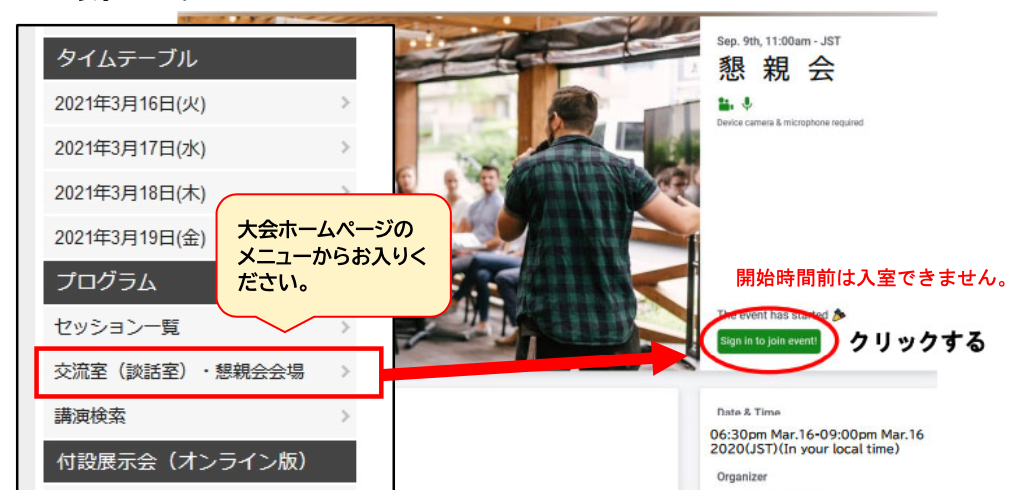
Remoのリンクをクリックすると最初にログインを求められます。
Remoのアカウントをお持ちで無い方は最初にアカウント作成が必要です。
アカウント作成ではお名前、メールアドレス等のプロフィールを入力します。
プロフィールを入力し終わった後「Join event now!」をクリックすることで会場に入る画面へと変わります。
会場に入る画面の前に使用方法の説明を求められますので使用方法の説明を見ない場合はこちらのボタンを押してください。
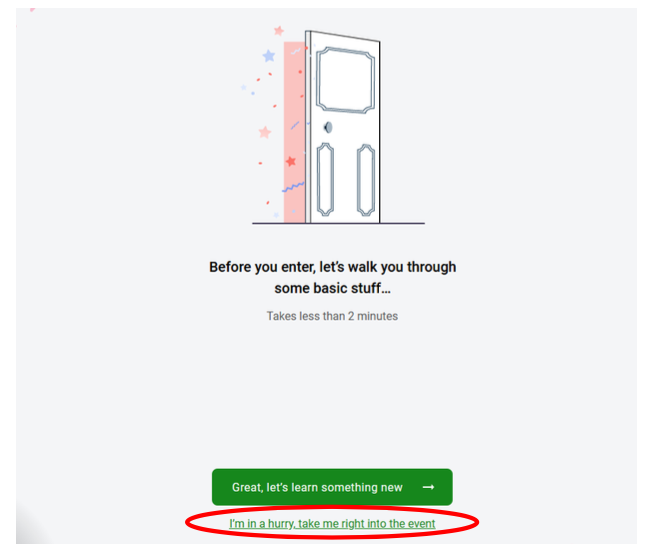
次にカメラとマイクを使用するための設定を行います。カメラとマイクを使用する場合はこちらのボタンをクリックしてください。
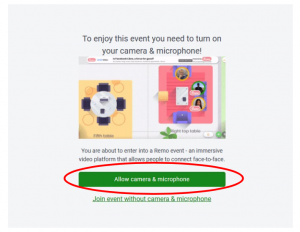
懇親会場内での基本的な使用方法
会場に入ると下記のような複数のテーブルが並んだ会場に入ります。
こちらのテーブルの中の特定の箇所に自動的に割り振られ、割り振られたテーブル(着席した場所)に登録したアカウントの頭文字が表示されます。同じテーブルに着席している参加者とビデオで会話ができます。
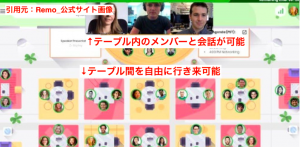
会話の方法はZoomやTeamsなどと同様に、カメラ・マイクを押すことでそれぞれの機能を使うことが可能です。
またテーブルを移動する場合は空いている座席のところをダブルクリックすることで座席の移動が可能です。
ビデオや音声を使って会話ができるのは同じテーブルにいるメンバーのみとなります。
座席が満席の場合はそちらのテーブルに入っていくことはできません
また人数が多い場合はフロアが分かれることがございます。
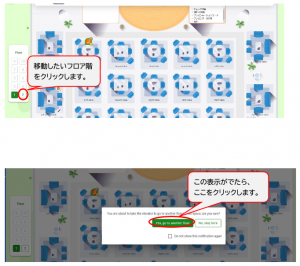
ビルのような形で1階、2階、3階、4階と人数が多くなるにつれてフロアーと呼ばれる階層が増えてまいります。
階層移動するには移動したいフロアの番号をクリックします。
フロアに移動した後は先ほどと同じようにテーブルが並んでいますので、席に着きたいテーブルの座席をダブルクリックするとテーブルに着席することが可能です。
プロフィールの編集
会場の中でもプロフィールを変更することが可能です。
お名前等の変更のほか所属先であったりFacebookのURLなどを掲載することが可能です。
大学や研究所もしくはご所属の学会名称など様々なものを入力することは可能です。
若手の会の懇親会では親しみやすいプロフィールなどにされるなど、会によって使い分けをされても良いかもしれません。
ホスト側の機能(開会式・乾杯・表彰式・閉会式など)
ホスト側の機能を利用することで学術大会の懇親会に欠かせない開会式や乾杯、優秀発表の表彰式、閉会式などを実施することが可能です。
プレゼンテーション機能
Remoではプレゼンテーションと呼ばれる機能があり、こちらの機能を利用することで参加者がどのテーブルに座っていてもRemoの会場にいる参加者に、一斉に自分のカメラとマイクを共有し、参加者の画面をジャックするような形で音声や顔、資料などを共有することが可能です。
この機能を利用することで開会式で学術大会の会長の挨拶や、乾杯の挨拶などを参加者全員向けに任意のタイミングで実施することが可能です。
またプレゼンテーションを行う先生を複数名設定することが可能なので、優秀発表の表彰式を行ったり優秀発表の簡易的な公演コメントと複数人数での発表を参加者全員に見せることが可能です。

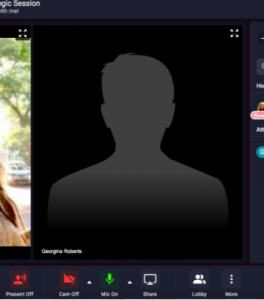
アナウンス機能
次にアナウンスの機能になります。
こちらの機能は参加者全員にポップアップ形式でメッセージを表示することができる機能です。
例えば「表彰式まであと何分です」と言った時間のご案内や、「懇親会終了まで残り何分です」と言ったような会場案内などを Messageで参加者宛に送ることが対応可能です。
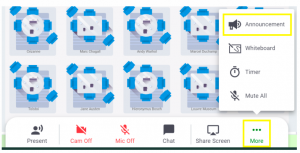
座席のシャッフル機能
ホスト側では座席のシャッフル機能を使うことが可能です。
座席の移動がなく硬直的な形になってしまった場合には、シャッフル機能を使うことで、テーブル内のメンバーを一新することもできます。
テーブルの名称変更
Remoの会場のテーブル名称は変更することが可能です。
デフォルトではテーブル1、2、3などの数字番号となっておりますが、研究分野ごとや、決められたテーマごと、各都道府県の支部別などにテーブルの名称を設定し、その話題を話すメンバーがそちらのテーブルに着席するように促すことは可能です。
ポスター/画像の掲示
参加されている方に告知したいイベントのポスターや、学会/団体組織などの案内の画像を会場の中に掲示していおくこともできます。うまく利用すれば、大会で賞を獲られた方を画像にするなど、さらに会場を盛り上げる工夫も考えられます。ZOOMと同じようなシステムなので、講演の口頭発表のように質疑応答なども行うことができ先生方の活発な議論が期待できます。
オンライン学術大会ならSOUBUN.COMにご相談ください
オンライン学術大会 が一般的になって1年以上経過し、ZOOMやTeamsによる講演発表だけでなく、懇親会やポスター発表の方法もオンラインでどのように実現するか検討が進んできています。
SOUBUN.COMでは、100学会様以上のオンライン大会のご相談実績をもとに、懇親会やポスター発表、企業展示など、通常の講演発表以外の様々な形式でのオンライン化についてご提案を実施しております。
Remoでの懇親会開催やその他オンライン大会全般の運営方法、他学会様事例などにご興味がございましたらお気軽にお問い合わせください。





